Správa balíčků Pythonu 2 v Azure Automation
Tento článek popisuje, jak importovat, spravovat a používat balíčky Python 2 ve službě Azure Automation spuštěné v prostředí sandboxu Azure a hybrid Runbook Worker. Pokud chcete zjednodušit runbooky, můžete použít balíčky Pythonu k importu modulů, které potřebujete.
Informace o správě balíčků Pythonu 3 najdete v tématu Správa balíčků Pythonu 3.
Import balíčků
Na svém účtu Automation vyberte Balíčky Pythonu v části Sdílené prostředky. Vyberte + Přidat balíček Pythonu.
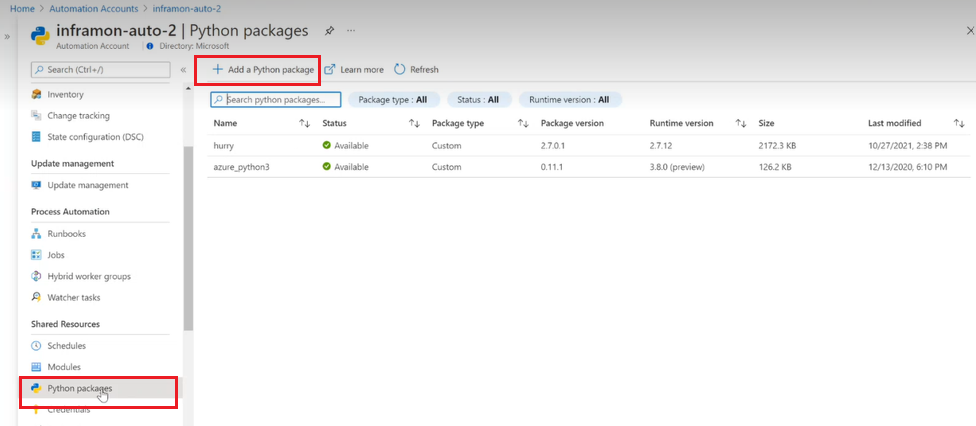
Na stránce Přidat balíček Pythonu vyberte místní balíček, který chcete nahrát. Balíček může být soubor .whl .
Zadejte název a vyberte verzi modulu runtime jako 2.x.x.
Vyberte Importovat.
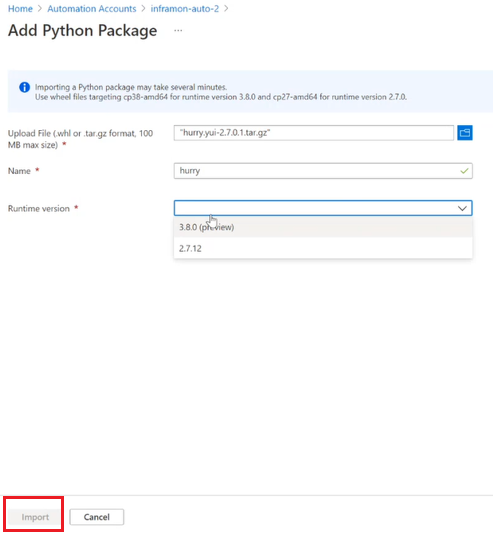
Po importu balíčku je uvedený na stránce balíčků Pythonu ve vašem účtu Automation. Pokud chcete balíček odebrat, vyberte ho a vyberte Odstranit.
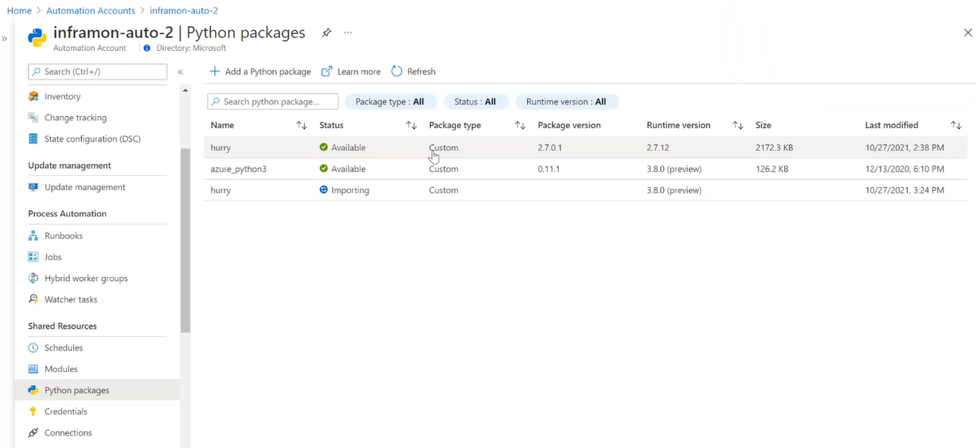
Import balíčků se závislostmi
Azure Automation nevyřešuje závislosti pro balíčky Pythonu během procesu importu. Existují dva způsoby importu balíčku se všemi jeho závislostmi. K importu balíčků na účet Automation je potřeba použít pouze jeden z následujících kroků.
Ruční stažení
Na 64bitovém počítači s Windows s nainstalovaným Pythonem 2.7 a pipem stáhněte balíček a všechny jeho závislosti spuštěním následujícího příkazu:
C:\Python27\Scripts\pip2.7.exe download -d <output dir> <package name>
Jakmile se balíčky stáhnou, můžete je importovat do svého účtu Automation.
Runbook
Pokud chcete získat runbook, naimportujte balíčky Pythonu 2 z pypi do účtu Azure Automation od organizace Azure Automation GitHubu do účtu Automation. Ujistěte se, že nastavení spuštění je nastavené na Azure, a spusťte runbook s parametry. Ujistěte se, že je pro váš účet Automation povolená spravovaná identita a že má pro úspěšný import balíčku přístup Přispěvatel služby Automation. U každého parametru se ujistěte, že ho spustíte přepínačem, jak je vidět na následujícím seznamu a na obrázku:
- -s <subscriptionId>
- -g <resourceGroup>
- -a <automationAccount>
- -m <modulePackage>
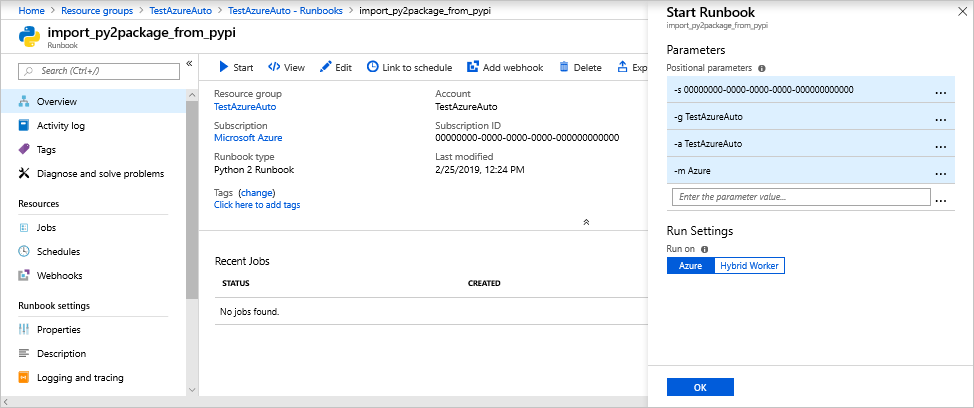
Runbook umožňuje určit, jaký balíček se má stáhnout. Například použití parametru Azure stáhne všechny moduly Azure a všechny závislosti (přibližně 105). Po dokončení runbooku můžete zkontrolovat balíčky Pythonu v části Sdílené prostředky na vašem účtu Automation a ověřit, že se balíček správně naimportoval.
Použití balíčku v runbooku
Při importu balíčku ho můžete použít v runbooku. Přidejte následující kód, který zobrazí seznam všech skupin prostředků v předplatném Azure:
#!/usr/bin/env python
import os
import requests
# printing environment variables
endPoint = os.getenv('IDENTITY_ENDPOINT') + "?resource=https://management.azure.com/"
identityHeader = os.getenv('IDENTITY_HEADER')
payload = {}
headers = {
'X-IDENTITY-HEADER': identityHeader,
'Metadata': 'True'
}
response = requests.request("GET", endPoint, headers=headers, data=payload)
print response.text
Vývoj a testování runbooků offline
Pokud chcete vyvíjet a testovat runbooky Pythonu 2 offline, můžete použít modul emulovaných prostředků Pythonu služby Azure Automation na GitHubu. Tento modul umožňuje odkazovat na sdílené prostředky, jako jsou přihlašovací údaje, proměnné, připojení a certifikáty.
Další kroky
Pokud chcete připravit runbook Pythonu, přečtěte si téma Vytvoření runbooku Pythonu.